ربما لاحظت كيف تعرض جميع مواقع الويب رموز الخطأ إذا فشلت في التحميل. قد يكون هذا رقمًا مكونًا من ثلاثة أرقام ويبدأ بالرقم 4. رموز الحالة 4xx هي حالات الفشل المتعلقة بطلبات العميل الفاسدة أو غير الصالحة بما في ذلك الصفحات المفقودة أو الصفحات التي تم نقلها إلى مجال جديد.

ولكن مع وجود رمز الخطأ 400 Bad Request ، فإن المشكلة هي نهايتك. يمكن مواجهة خطأ 400 Bad Request بما يكفي ليكون شوكة في جوانب المستخدمين. لحسن الحظ ، هناك بعض الطرق لفهم المشكلة أو حلها. تابع القراءة لمعرفة ما تعنيه الشفرة وكيفية معالجتها.
400 طلب سيء المعنى
قبل أن ندخل في حلول لـ 400 Bad Request ، يجب أن تفهم ما هو. يظهر 400 Bad Request (طلب غير صالح) عندما يتعذر على الخادم معالجة الطلب أو يرفضه. حدد الخادم أن طلب العميل به خطأ في بناء الجملة أو تأطير الرسالة.
ومع ذلك ، مع هذا الخطأ ، فإن سبب حصولك عليه ليس دائمًا واضحًا. من حين لآخر ، ليس خطأ العميل في الواقع هو خطأ الخادم. وبالتالي ، ليس من العدل أن نلوم العميل دائمًا على التسبب في المشكلة.
فيما يلي بعض الأسباب المحتملة لتلقي المستخدمين 400 خطأ طلب سيء.
تحميل ملف كبير
قد يكون لخوادم الويب أو التطبيقات حد صريح لحجم تحميل الملفات. يتم تنفيذ هذا القيد لمنع انسداد النطاق الترددي مع العديد من المستخدمين الذين يرغبون في تحميل ملفات كبيرة أيضًا. وبالتالي ، فإن محاولة تحميل ملف أو مجلد كبير بشكل استثنائي يمكن أن يتسبب أحيانًا في حدوث خطأ 400.
توجيه الطلبات الخادعة
تمت برمجة بعض الخوادم لاكتشاف رؤوس HTTP المخصصة عند تلقي طلب. قد تكون هذه الرؤوس قديمة أو خاطئة أو مفقودة تمامًا. قد لا تكون حتى قابلة للمعالجة في بعض الحالات.
هذه الحماية ليست عديمة الفائدة ، حيث يمكنها اكتشاف هجمات Man-In-The-Middle. تحدث هذه إذا اكتشف موقع الويب نفس الرموز المميزة القادمة من عنواني IP مختلفين. في مثل هذه الحالات ، عادةً ما يرسل للعميل تحذيرًا بشأن توجيه الطلبات الخادعة.
نظرًا لأن الإنترنت يمكن أن يكون مكانًا خطيرًا ، فمن الأهمية بمكان أن تتخذ مواقع الويب إجراءات أمنية مثل هذه. لا يوجد مالك موقع يريد مهاجمته.
ملفات تعريف الارتباط منتهية الصلاحية أو غير صالحة
على الرغم من وجود فرصة لانتهاء صلاحية ملفات تعريف الارتباط أو عدم صلاحيتها ، فغالبًا ما يكون ذلك نتيجة حادث أكثر من هجوم. قد يحاول المتصفح التعرف عليك باستخدام ملفات تعريف الارتباط القديمة. على سبيل المثال ، قد تحاول الوصول إلى منطقة المسؤول التي لم تزرها منذ بعض الوقت.
ربما يستخدم موقع الويب ملفات تعريف ارتباط قديمة. إذا اكتشف موقع الويب طلبك ، فقد تحصل على 400 خطأ طلب سيئ إذا كان اتصالك يحتوي على معلومات خاطئة.
يمكن أن يحدث الشيء نفسه أيضًا مع ذاكرة التخزين المؤقت للمتصفح التالفة. تخزن ذاكرة التخزين المؤقت للمتصفح الملفات للمستخدمين لتسجيل الدخول إلى المواقع بشكل أسرع. ومع ذلك ، يمكن أن يرسل لك موقع الويب الخطأ إذا كانت الملفات تالفة أو قديمة.
مشاكل URL
يعد إدخال عنوان URL هو الطريقة الأكثر مباشرة للوصول إلى موقع الويب وخوادمه. ومع ذلك ، إذا كانت هناك مشاكل في سلسلة URL ، فيمكنك الحصول على خطأ 400 Bad Request. تعد كتابة عنوان URL بشكل خاطئ سببًا شائعًا للمشكلة.
من الأسباب الأخرى بناء جملة غير صحيح لعنوان URL أو عنوان URL يحتوي على أحرف غير مسموح بها. تحدث أخطاء في بناء الجملة عندما لا تتم كتابة بعض الأقسام بشكل صحيح. لا يتعرف الخادم على الطلب ويخبرك أنه لا يمكنه التعامل معه.
وفي الوقت نفسه ، فإن الأحرف غير القانونية هي رموز لا يتم استخدامها في عناوين URL. نظرًا لأن هذه الرموز غير متوافقة مع الطلبات ، فسيخبرك الخادم. تحتاج إلى إزالة الأحرف غير القابلة للاستخدام قبل أن يتمكن موقع الويب من تنفيذ طلبك.
أخطاء الخادم
في حين أنه من الصحيح أن الخطأ 400 Bad Request يبدأ عادةً من جانب العميل ، إلا أن هناك حالات يواجه فيها الخادم أخطاء. لذلك ، لا يمكنه التعامل مع طلبات العميل. فيما يلي بعض الأسباب المحتملة:
- اخطاء
- مشاكل عامة
- المشكلات المؤقتة غير المحددة
يمكن للمستخدمين محاولة إعادة تحميل موقع الويب عدة مرات أو استخدام جهاز آخر. إذا لم ينجح أي شيء ، فيجب عليهم الاتصال بمالك موقع الويب وشرح ما حدث بالتفصيل.
كيفية إيقاف تشغيل إشعارات نوافذ الخلاف
400 طلب سيئ Nginx
Nginx هو برنامج مفتوح المصدر يمكن لمالكي الخوادم استخدامه لإنشاء خوادم. تم تصميمه ليكون سريعًا ولكن تم استخدامه أيضًا كوكيل عكسي أو موازن تحميل. بمعنى آخر ، Nginx هو تطبيق قوي يقبل العديد من الاتصالات في وقت واحد دون أن يفشل.
إذا كان لديك خادم Nginx وتلقيت رسالة من العملاء بخصوص 400 طلب سيء ، فمن المحتمل أن يكون ذلك بسبب امتلاكهم رأسًا كبيرًا. لدى Nginx حد لحجم ملفات تعريف الارتباط الواردة ، وقد تجاوزت رؤوس العميل هذا الحد إذا رأيت رمز الخطأ هذا.
لحسن الحظ ، الحل واضح ومباشر: قم بزيادة الحد بحيث يمكن إزالة الخطأ 400 Bad Request Error.
- سجّل الدخول إلى خادم Nginx وابحث عن موقع الخطأ.
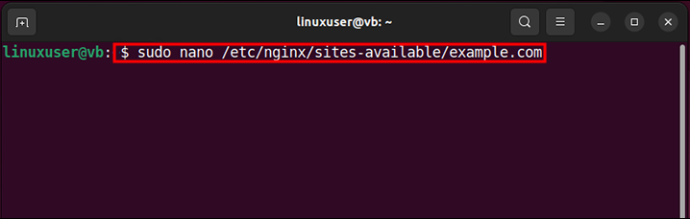
- اكتب '
large_client_header_buffers 4 16k؛'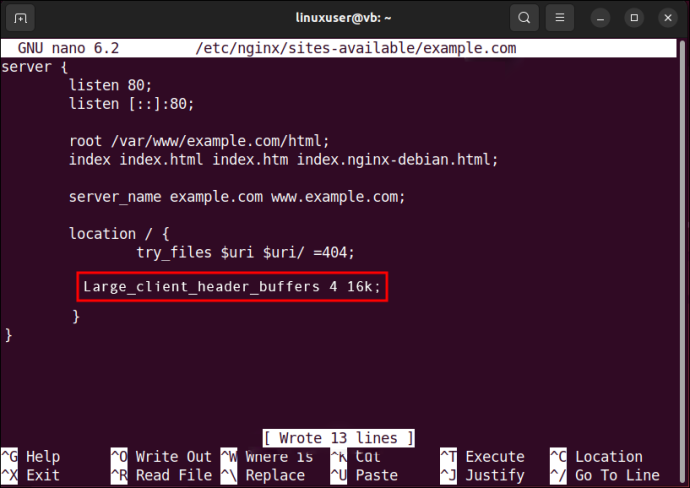
- نفّذ الأمر.
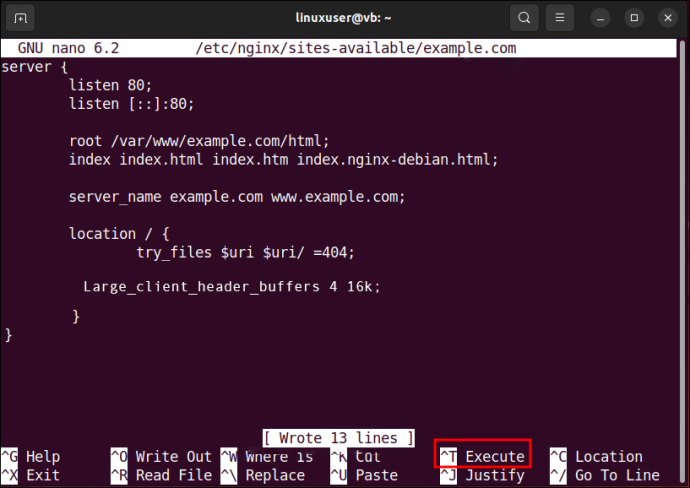
- أعد تحميل الخادم.
يمكنك استبدال 16 في '16K' برقم أكبر ، مثل 64K ، والذي سيسمح عادةً بتمرير الرؤوس الأكبر. يحل هذا الإصلاح العديد من حالات خطأ Nginx 400 Bad Request.
400 طلب سيء كروم
إذا تلقيت خطأ 400 طلب سيء على Google Chrome ، فقد يكون ذلك علامة على ملفات تعريف الارتباط القديمة. لإزالة هذه ، يجب عليك مسح ذاكرة التخزين المؤقت في Chrome. تحتوي ذاكرات التخزين المؤقت على البيانات المحفوظة للمساعدة في تحميل صفحات الويب بشكل أسرع في المرة التالية التي تقوم فيها بزيارتها.
نظرًا لأن ذاكرة التخزين المؤقت هي بمثابة الاحتفاظ بالبيانات القديمة ، فإن ملفات تعريف الارتباط والملفات المخزنة في ذاكرة التخزين المؤقت مؤرخة إلى حد ما في اللحظة التي يتم فيها تخزينها هناك. على الرغم من أن Chrome يجمع باستمرار بيانات جديدة لذاكرة التخزين المؤقت ، إلا أنه لا يمكنه القيام بذلك إذا لم تقم بتسجيل الدخول إلى موقع ويب بانتظام.
لذلك ، يسمح مسح ذاكرة التخزين المؤقت لـ Chrome بالحصول على معلومات جديدة وإرسال طلب يمكن لموقع الويب قبوله. سيختفي الخطأ 400 طلب غير صالح. لمسح ذاكرة التخزين المؤقت:
- انقر على النقاط الثلاثية في الزاوية العلوية اليمنى.

- حدد 'محو بيانات التصفح'.
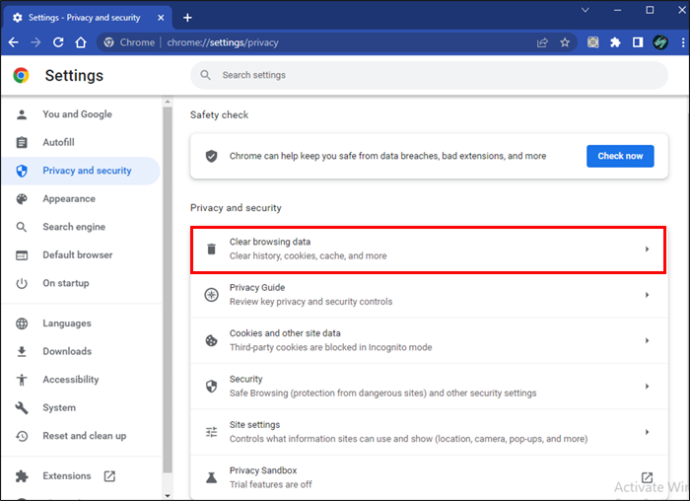
- تحقق من الخيارات المسماة 'ذاكرة التخزين المؤقت' و 'ملفات تعريف الارتباط' و 'السجل'.
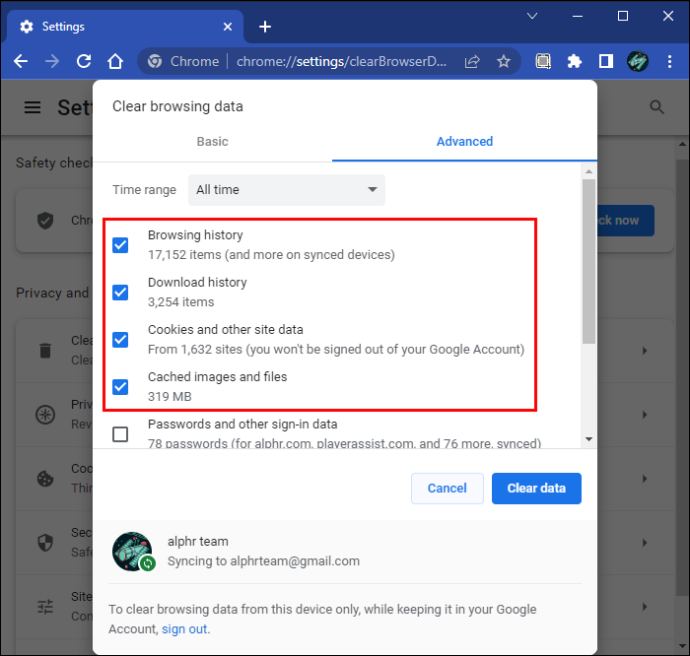
- اختر نطاقًا زمنيًا.
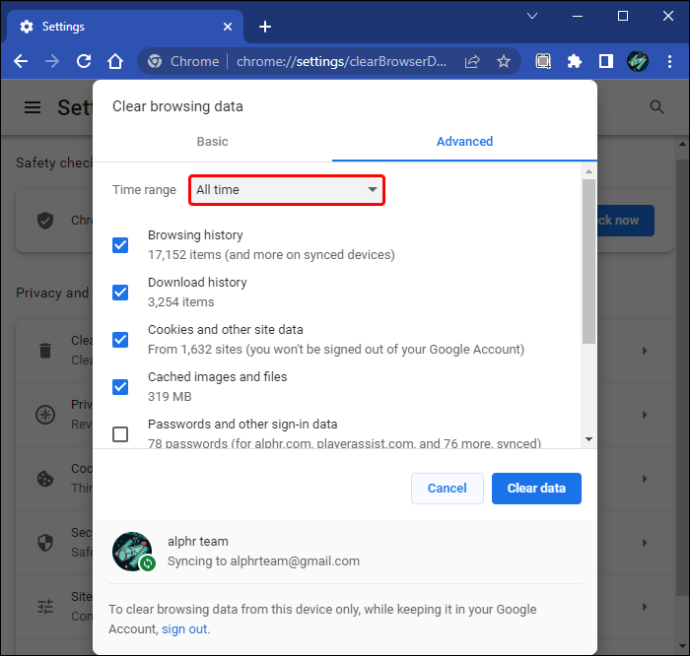
- انقر فوق 'مسح البيانات'.
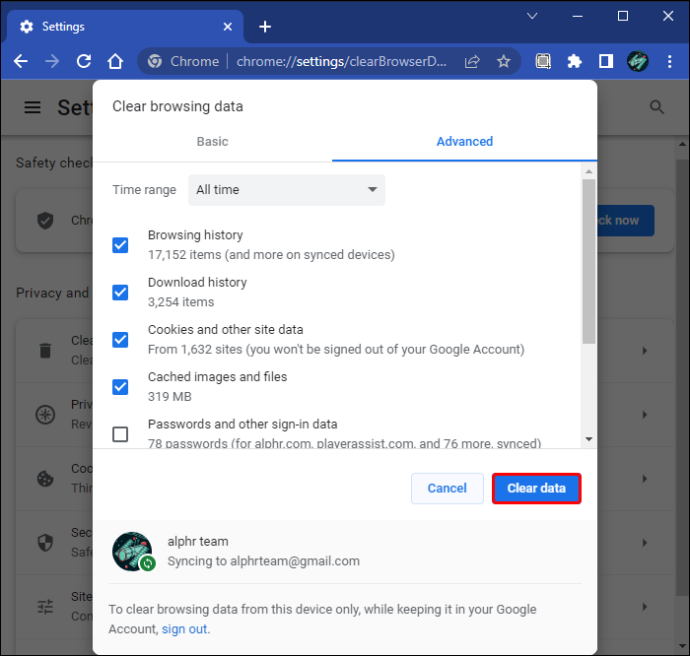
- بمجرد حذف الملفات ، حاول تسجيل الدخول إلى صفحة الويب مرة أخرى.
في بعض الأحيان ، تساعد إعادة تشغيل الكمبيوتر بعد مسح ذاكرة التخزين المؤقت في حذف المزيد من الملفات. ومع ذلك ، هناك أوقات تحتاج فيها ذاكرة التخزين المؤقت للمودم إلى المسح. يمكنك إيقاف تشغيله وتشغيله مرة أخرى للرؤية.
قم بتحديث DNS
يجب أيضًا مسح ذاكرة التخزين المؤقت لنظام أسماء النطاقات إذا كنت تريد إجراء عملية تنظيف أعمق. يمكن أن تساعد الخوادم في التحقق من صحتك بشكل أسهل.
- افتح جوجل كروم.

- الصق 'chrome: // net-internals / # dns' في شريط البحث.
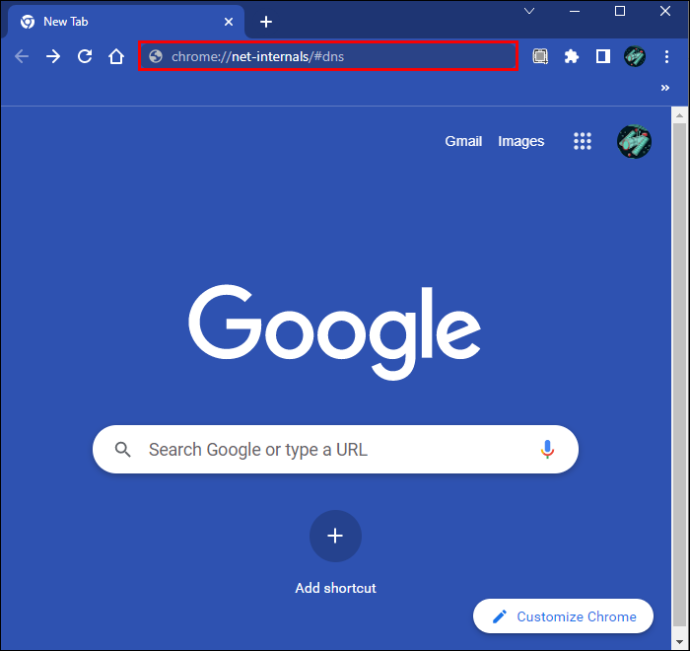
- اضغط دخول.
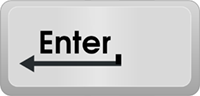
- انقر فوق 'مسح ذاكرة التخزين المؤقت للمضيف'.
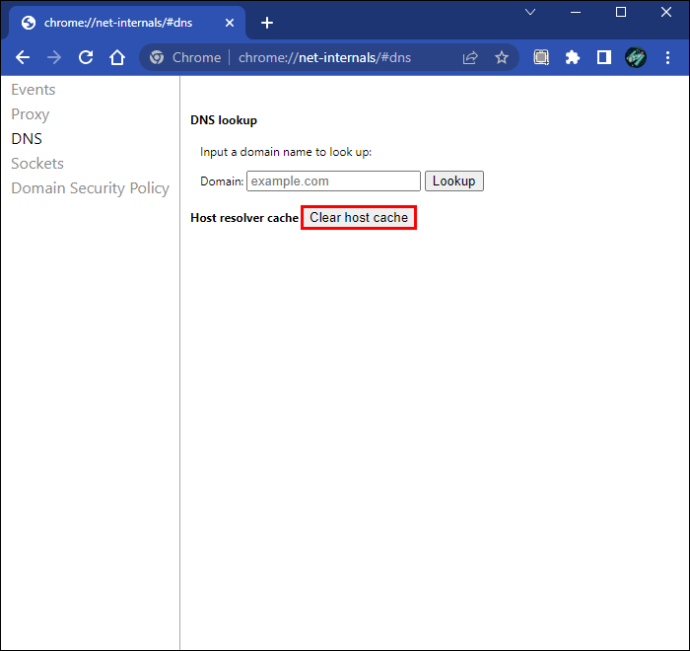
- استبدل '#dns' في شريط البحث بـ '#sockets' واضغط على Enter.
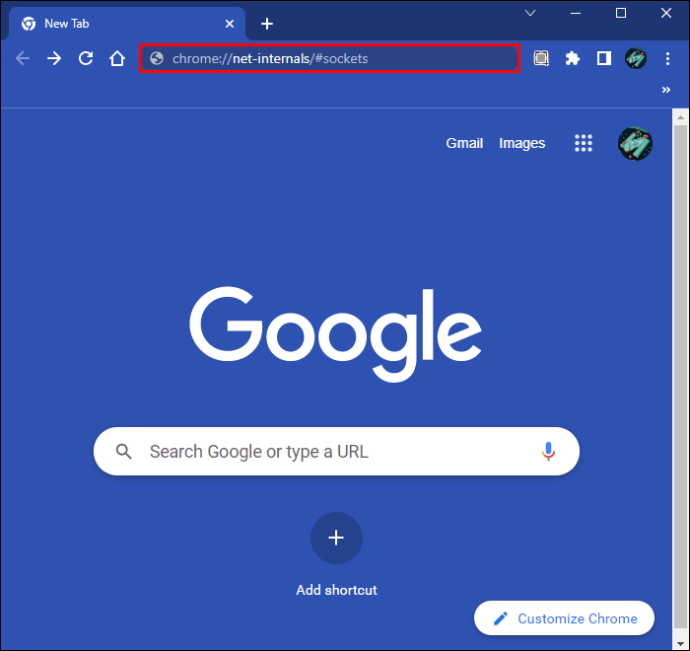
- اختر 'إغلاق مآخذ توصيل الخمول' وانقر على 'Flush Socket Pools'.
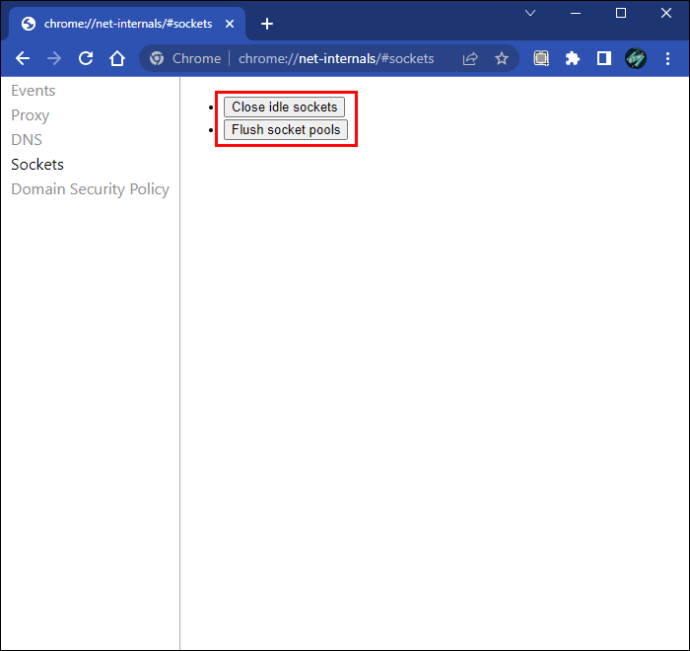
أغلق Chrome وتحقق مما إذا كان الخطأ لا يزال موجودًا. ستحتاج إلى اتباع عملية أخرى لمسح DNS على جهاز الكمبيوتر الخاص بك.
- افتح شريط البحث.
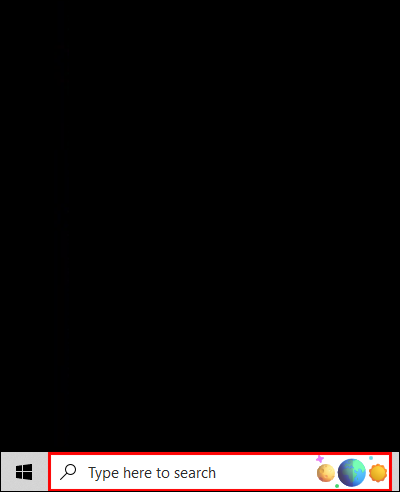
- اكتب 'cmd' وانقر بزر الماوس الأيمن فوق موجه الأوامر.
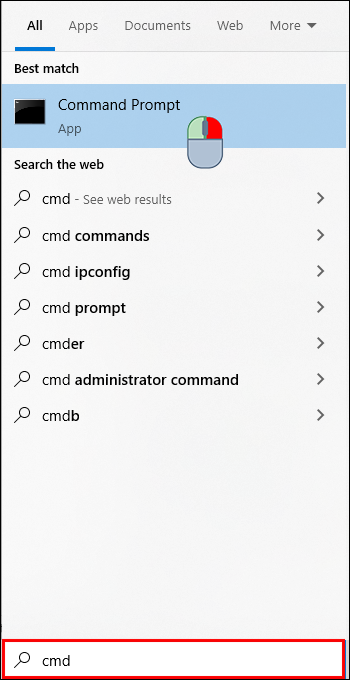
- قم بتشغيل موجه الأوامر كمسؤول.
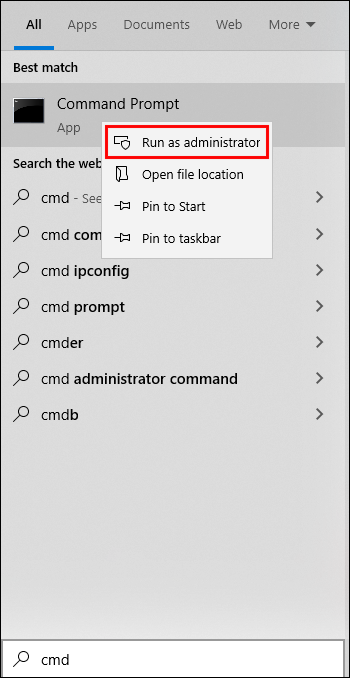
- أدخل '
ipconfig /flushdns' واضغط على Enter لتنفيذه.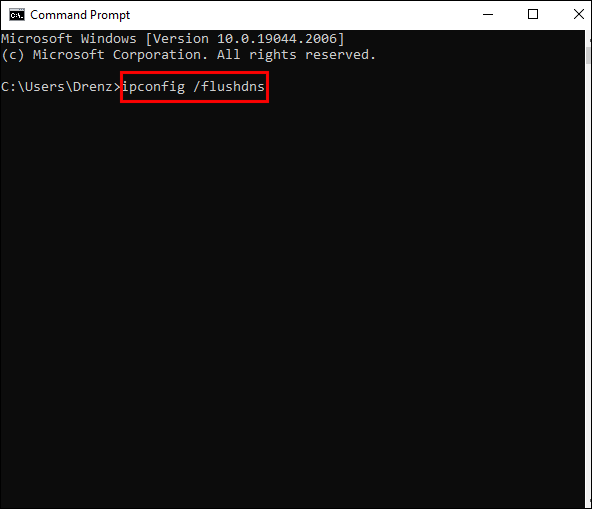
بعد تحديث DNS تمامًا ، يجب أن يختفي الخطأ. لست مضطرًا لإجراء كل عملية مسح لنظام أسماء النطاقات هنا ولكن تتوقف عند اختفاء الخطأ 400 طلب غير صالح.
تعطيل الملحقات
تقدم إضافات Google Chrome وظائف إضافية لا تأتي مع المتصفح. يتم تنزيل هذه الملحقات وتثبيتها ، ولكنها قد تتداخل أحيانًا مع متصفحك وتتسبب في حدوث أخطاء. يمكنك محاولة إيقاف تشغيلها والتحقق من استمرار الخطأ.
- افتح Chrome على جهاز الكمبيوتر الخاص بك.

- انقر على النقاط الثلاثية.

- حدد 'المزيد من الأدوات'.
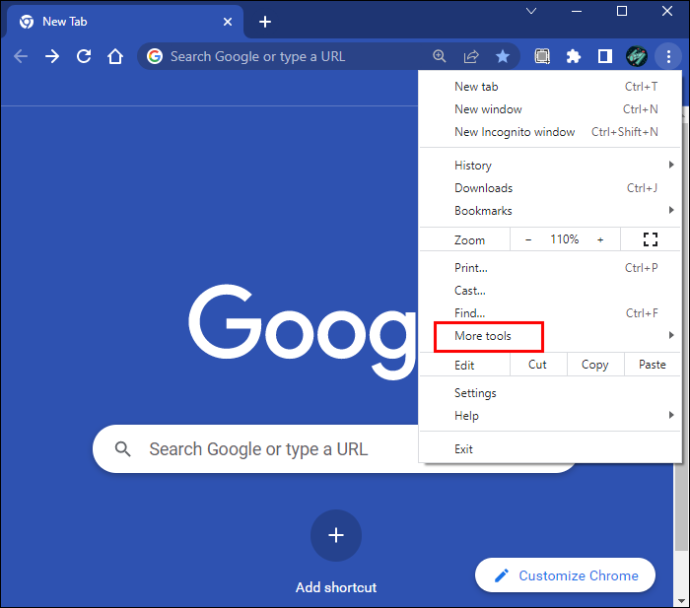
- اختر 'ملحقات'.
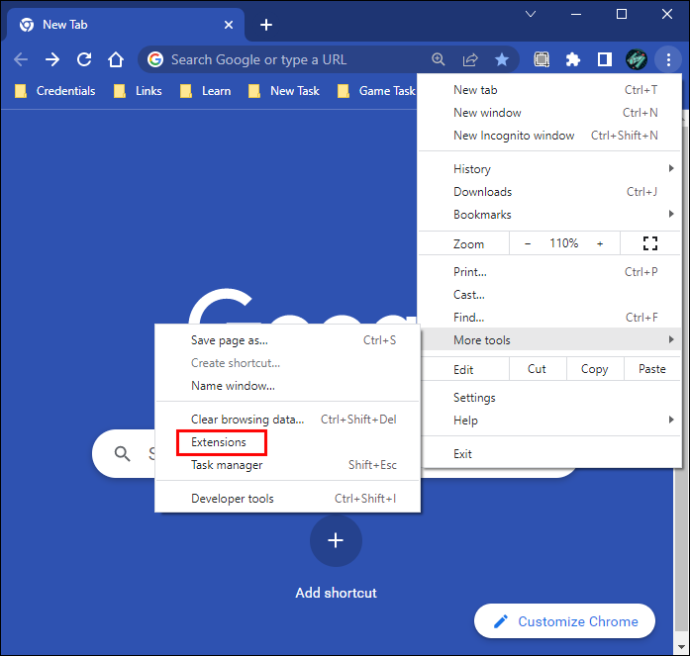
- قم بإيقاف تشغيل الملحقات الموجودة في القائمة.
مع تعطيل هذه الوظائف الإضافية ، قد يختفي الخطأ. إذا لم يكن الأمر كذلك ، فيمكنك افتراض أنه من المحتمل أن تكون مشكلة من جانب الخادم.
400 ملف تعريف ارتباط طلب غير صالح كبير جدًا
بينما يمكن لمضيف الخادم تعديل حد حجم ملف تعريف الارتباط ، يجب على المستخدمين حذفها إذا حصلوا على خطأ 400 ملف تعريف ارتباط كبير جدًا. مع اختفاء البيانات القديمة ، يجب أن يسمح لك موقع الويب بالمرور.
لكل متصفح طريقة مختلفة للسماح للمستخدمين بحذف ملفات تعريف الارتباط. لقد ذكرنا بالفعل كيف يمكن لمستخدمي Chrome القيام بذلك.
Microsoft Edge استثناء بسيط. ليس لديه خيار لحذف ملفات تعريف الارتباط فقط ، لذلك يجب حذف سجل التصفح بالكامل وذاكرة التخزين المؤقت حتى يحدث ذلك.
قد لا تحتوي التطبيقات الأخرى على هذه القيود ، لذلك يجب عليك البحث عن قسم المحفوظات والتحقق مما إذا كانت هناك طرق لإزالة ملفات تعريف الارتباط وذاكرة التخزين المؤقت.
يمكنك أيضًا الاتصال بمضيفي الخادم لإعلامهم إذا ظلت المشكلة قائمة. يمكنهم تغيير الإعدادات وإزالة سبب الخطأ.
400 إصلاح طلب سيئ
إلى جانب زيادة حدود حجم الملف وتغيير أحجام ملفات تعريف الارتباط المسموح بها ، هناك طرق أخرى لمنع حدوث خطأ 400 طلب غير صالح.
تخلص من رؤوس HTTP غير الصالحة
قد تحتوي رؤوس HTTP على أحرف غير مسموح بها أو تم تنسيقها بشكل خاطئ. في حالات أخرى ، الأحرف مفقودة. ستحتاج إلى تحليل الرسائل التي يرسلها خادمك ومعرفة ما إذا كانت هناك مشكلات بها.
إذا كانت الإجابة بنعم ، فقد حان الوقت لإزالة أي أقسام مسيئة أو استبدال الرؤوس المفقودة. يجب أن تساعد العملاء على الوصول دون الوقوع في مشاكل.
تصحيح التعليمات البرمجية
يمكن تصحيح التطبيق الخاص بك للبحث عن أخطاء في الكود. يمكنك التمرير عبر السجلات يدويًا أو استخدام برنامج لتمشيط التطبيق. سيقوم المصححون بتشغيل الكود والعثور على الأخطاء بشكل أسرع من البشر.
لقد تم منح الوصول
لا تعد استضافة موقع ويب وخادمه أمرًا سهلاً دائمًا ، وهناك دائمًا فرص للخطأ. بينما يمكن للعملاء معالجة الخطأ 400 Bad Request Error ، يجب أن يكون المضيفون دائمًا على استعداد للتحقق للتأكد من عمل الكود الخاص بهم. القيام بذلك يسمح للجميع بالوصول السهل إلى الموقع.
ما هي الحلول الأخرى الموجودة لهذه المشكلة؟ ماذا فعلت لإزالة الخطأ؟ واسمحوا لنا أن نعرف في قسم التعليقات أدناه.









